GIF's verzenden in WhatsApp

Hoewel het enkele jaren duurde, staat WhatsApp gebruikers nu toe om GIF's te zoeken en te verzenden vanuit de app. Ga als volgt te werk.
Open uw WhatsApp-chat met de persoon naar wie u een GIF wilt verzenden en tik op het + -pictogram linksonder. Selecteer vervolgens Photo & Video Library.
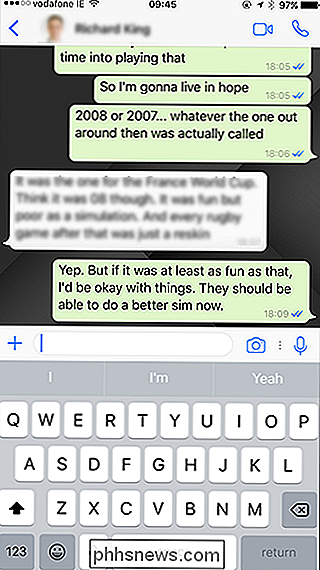
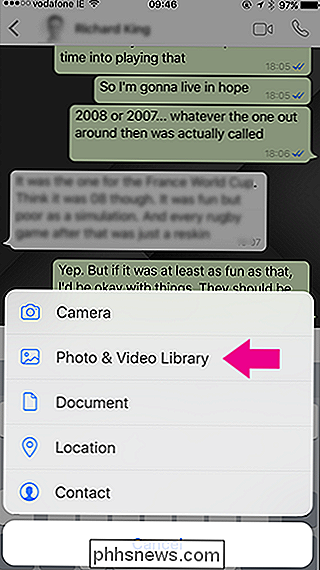
Als de GIF die u wilt verzenden al op uw telefoon is opgeslagen, kunt u deze hier selecteren en de volgende stap overslaan. Je kunt ook alle video's die je wilt verzenden naar GIF's omzetten. Selecteer de video die u wilt verzenden vanaf uw telefoon en tik vervolgens in de editor op de blauwe schakelaar in de rechterbovenhoek.
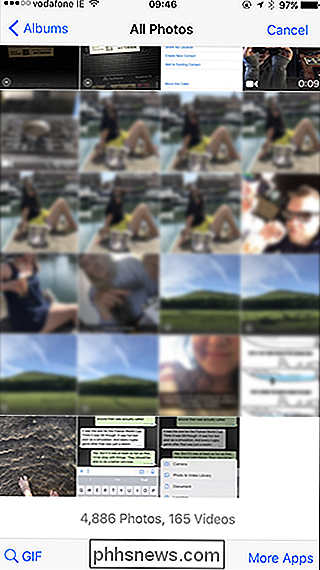

Als u in plaats daarvan naar een GIF op internet wilt zoeken, tikt u op de knop GIF onderaan left.
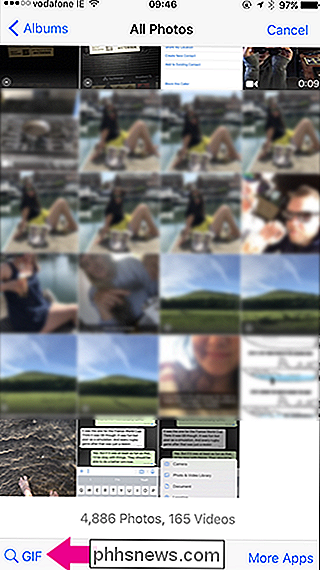
WhatsApp gebruikt het Tenor GIF-toetsenbord als bron, dus er zijn miljoenen keuzes. Gebruik de zoekbalk bovenaan om in te voeren welke emotie, tv-programma of andere term u wilt gebruiken.
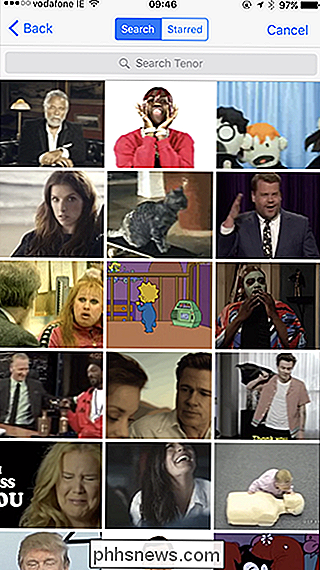
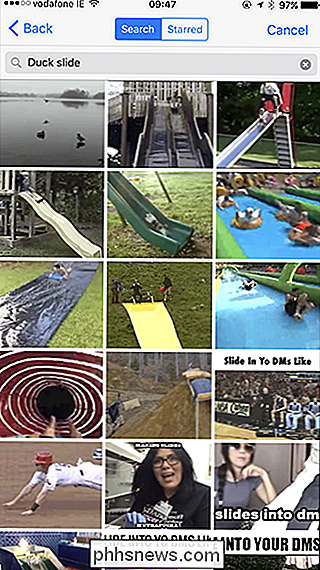
Selecteer de GIF die u wilt verzenden en deze wordt geopend in de editor. Met de gereedschappen bovenaan kun je de GIF inkorten, bijsnijden, emoji's toevoegen, tekst toevoegen of tekenen. Je kunt ook een bijschrift toevoegen.
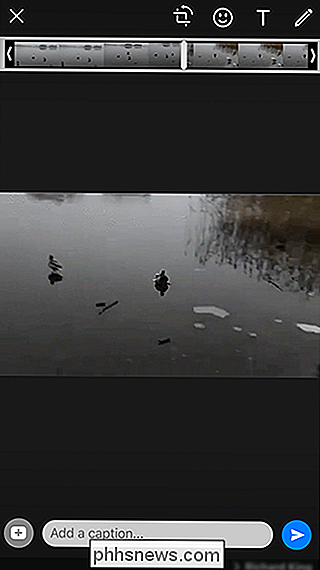
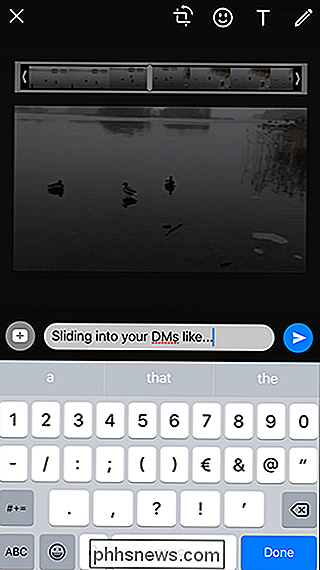
Als je klaar bent, tik je op het pictogram Verzenden om de GIF naar je vriend te sturen.
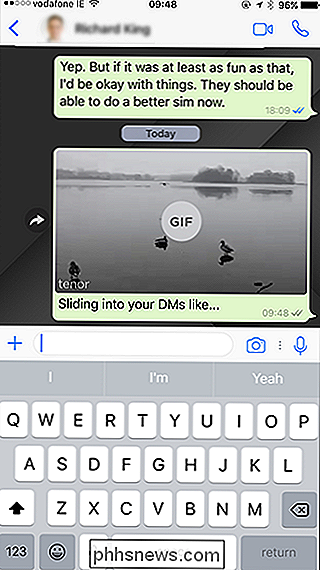
Als iemand je een GIF stuurt, of je vindt het bericht dat je net hebt verzonden echt leuk, je kunt het ook opslaan voor later. Tik op een willekeurige GIF in WhatsApp en tik op het sterpictogram. Het wordt nu weergegeven op het tabblad Met ster wanneer u naar een GIF zoekt.
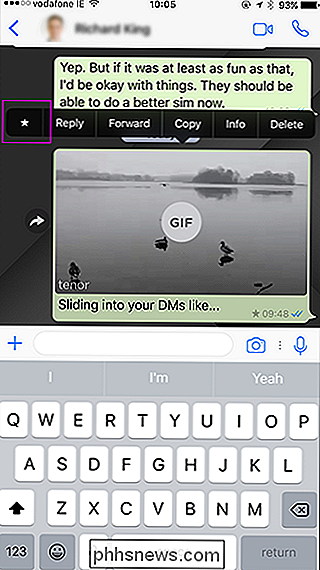
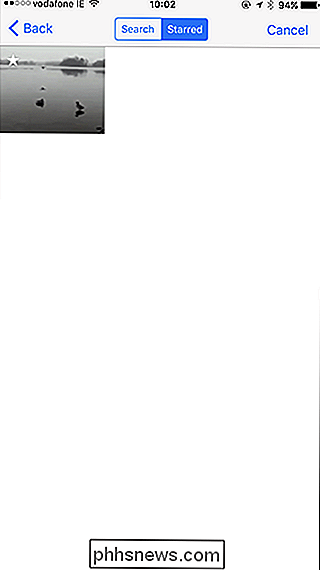
Ondanks dat het een absoluut verschrikkelijk afbeeldingsformaat is, hebben GIF's de wereld overgenomen omdat ze zo leuk zijn om te gebruiken. WhatsApp is ook eindelijk in de ban geraakt.

Een andere reactie op een bericht op Facebook (zoals een hart of emoji) toevoegen
Sociale media hebben de neiging woorden en hun betekenis te verdraaien. Online betekenen woorden als 'Vriend', 'Volgen' en 'Leuk' allemaal subtiel andere dingen dan wat ze offline bedoelen. Als iemand berichten over zijn oma sterft, negeer je dan de post? Vind je het leuk uit sympathie? Commentaar? Welnu, Facebook is enigszins op weg geweest om dit te verhelpen door een reeks verschillende reacties toe te voegen.

De Nest veilig verbinden met een nieuw wifi-netwerk
Als je ooit je wifi-wachtwoord of de naam van het netwerk wijzigt, moet je ook je Nest verbinden Beveiligd beveiligingssysteem voor dat nieuwe netwerk. Gelukkig is het heel eenvoudig. GERELATEERD: Hoe de alarmvertraging voor de Nest Secure te veranderen Veel wifi-apparaten hebben een instelling waarmee je eenvoudig het wifi-netwerk kunt wijzigen verbonden met.



